几何画板实操教学,轻松画出固定长度的线段
发布时间:2020-05-22 17:06:43作者:知识屋
几何画板可以通过改变参数来改变线段长度,简单的说就是用一个数值来控制线段。下面我们来讲解中利用参数构造定长线段具体的操作步骤。
几何画板如何画出固定长线段?
1、打开几何画板软件,点击上方菜单栏中的【数据】,在其下拉菜单中点击【新建参数】。
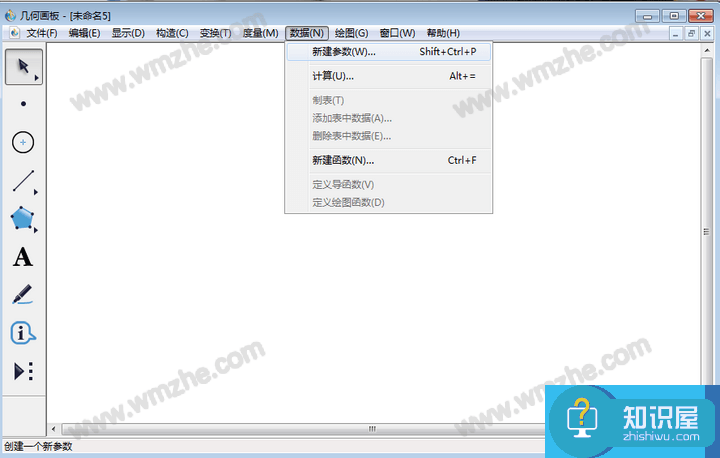
2、弹出新建参数窗口,名称修改为 “线段长度”,勾选“距离”,单击【确定】。
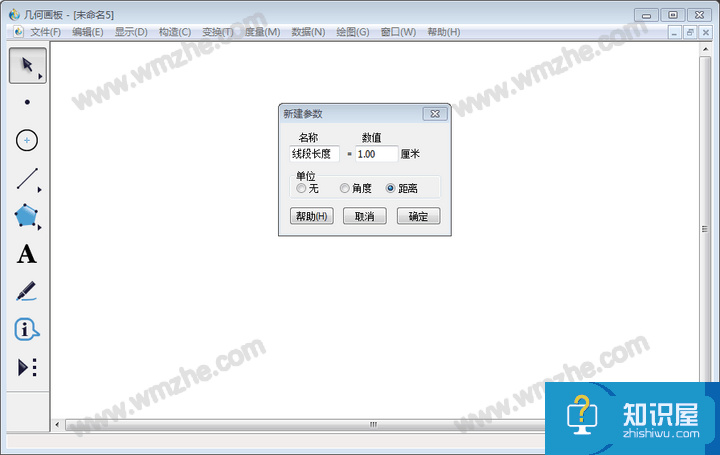
3、在画板上得到参数“线段长度=1厘米”。
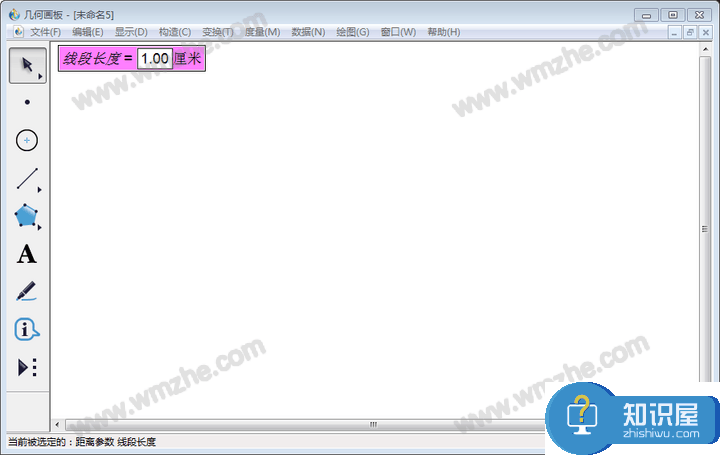
4、点击左侧工具栏中的【移动箭头工具】选中参数“线段长度=1厘米”,然后点击上方菜单栏中的【变换】,在其下拉菜单中点击【标记距离】。
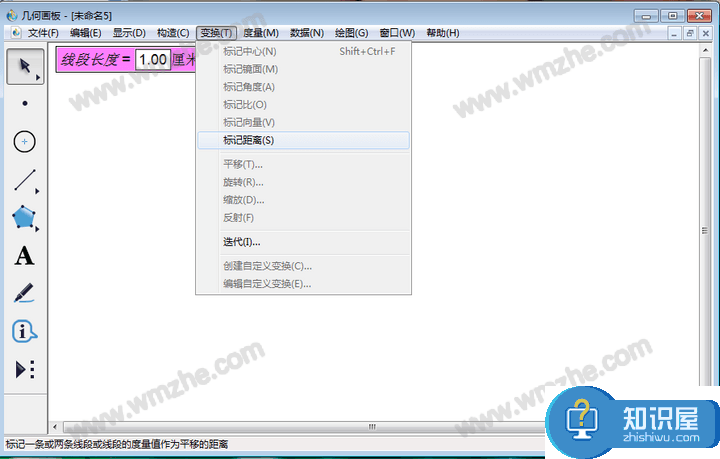
5、点击左侧工具栏中的【点工具】,在空白画板上任意画一点,使用左侧工具栏中【文本工具】将该点标为A。
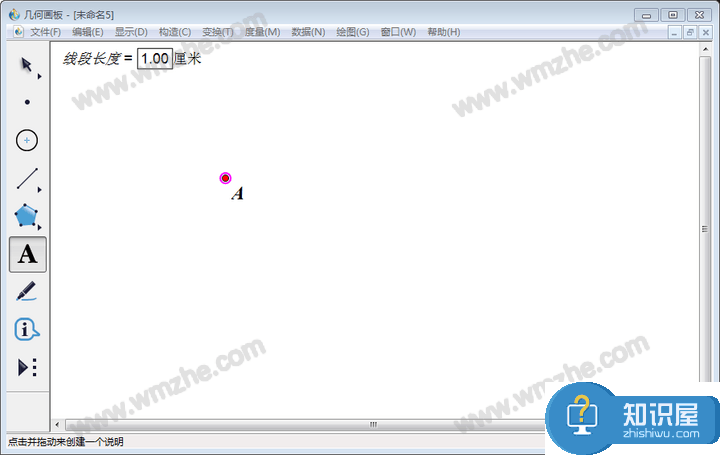
6、使用【移动箭头工具】选中点A,然后点击上方菜单栏中的【变换】,在其下拉菜单选择【平移】。
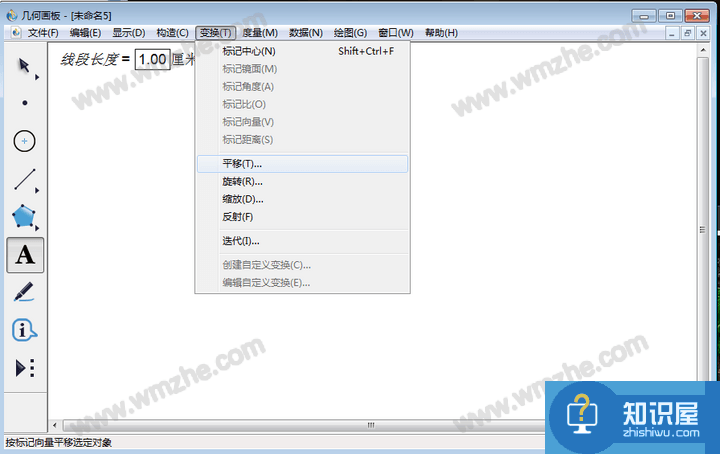
7、弹出平移窗口,勾选固定角度,文本框输入“0”,单击【平移】。
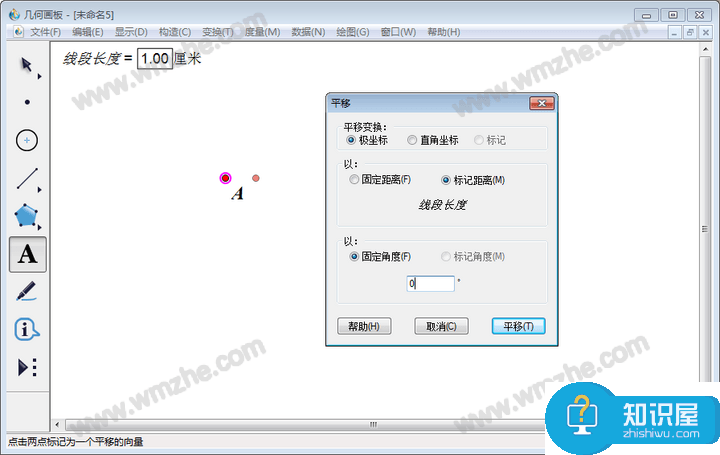
8、得到一个新点,使用【文本工具】将该点标为A’。 点A’与点A的距离是1厘米。使用【线段直尺工具】连接AA’。
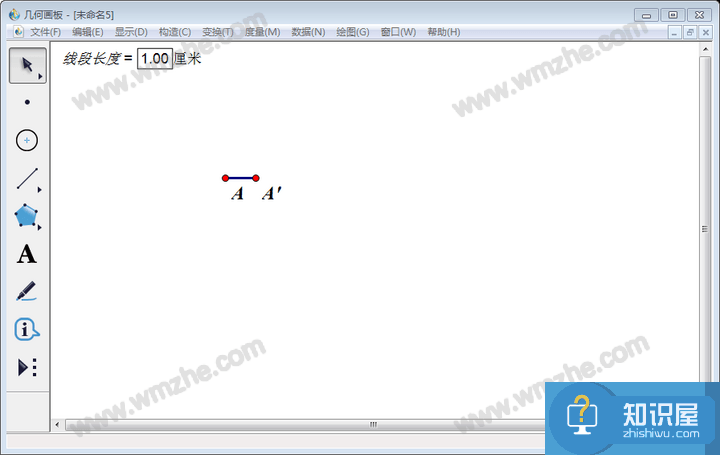
参数“线段长度=1厘米”方框中的数值可以修改为任意我们需要的数值,比如在方框内输入“6”,即可得到6厘米长的线段。
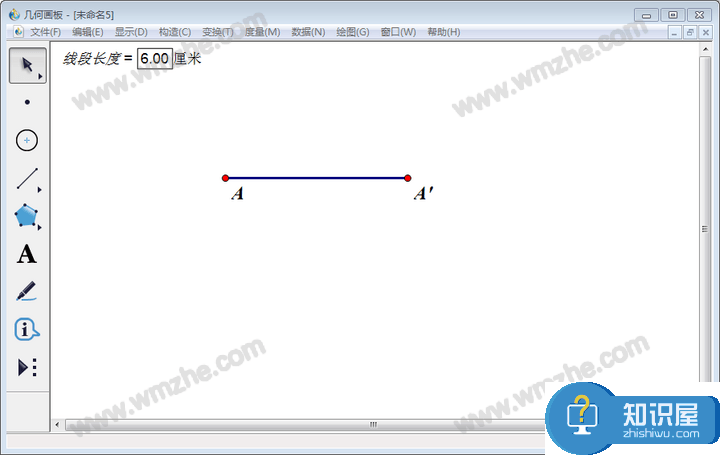
相信通过上述介绍,大家能够轻松掌握使用几何画板画定长线段方法,更多有关几何画板的操作教学将在以后陆续为大家讲解。
相关知识
软件推荐
更多 >-
1
 一寸照片的尺寸是多少像素?一寸照片规格排版教程
一寸照片的尺寸是多少像素?一寸照片规格排版教程2016-05-30
-
2
新浪秒拍视频怎么下载?秒拍视频下载的方法教程
-
3
监控怎么安装?网络监控摄像头安装图文教程
-
4
电脑待机时间怎么设置 电脑没多久就进入待机状态
-
5
农行网银K宝密码忘了怎么办?农行网银K宝密码忘了的解决方法
-
6
手机淘宝怎么修改评价 手机淘宝修改评价方法
-
7
支付宝钱包、微信和手机QQ红包怎么用?为手机充话费、淘宝购物、买电影票
-
8
不认识的字怎么查,教你怎样查不认识的字
-
9
如何用QQ音乐下载歌到内存卡里面
-
10
2015年度哪款浏览器好用? 2015年上半年浏览器评测排行榜!


















































